Všichni víme, že když smažeme soubor/složku, budou přesunuty do dočasného umístění zvaného 'Koš' nebo 'Koš'. Obsah koše můžeme trvale smazat nebo jej obnovit, pokud jej budeme potřebovat později. Takto používáme grafické koše. Nicméně, pokud jste náročný uživatel příkazového řádku a hledáte alternativní způsob použití příkazového řádku Trashcan z Terminálu, musíte zaškrtnout 'Trash-cli' užitečnost. Trash-cli je odpadkový koš příkazového řádku pro systémy podobné Unixu. Používá stejný koš jako GNOME, KDE a XFCE, ale můžeme ho používat přímo z Terminálu. Pomocí trash-cli můžeme mazat a obnovovat položky, jako to děláme v grafickém koši.
V tomto krátkém tutoriálu budeme diskutovat o tom, jak nainstalovat a používat nástroj 'Trash-cli' v Linuxu.
Trash-cli:Koš z příkazového řádku (Koš) pro systémy podobné Unixu
Instalace
Trash-cli je k dispozici ve výchozích úložištích většiny distribucí Linuxu.
Chcete-li jej nainstalovat na Arch Linux a jeho deriváty:
$ sudo pacman -S trash-cli
V systémech Debian, Ubuntu, Linux Mint:
$ sudo apt-get install trash-cli
Na Fedoře a dalších systémech založených na RPM:
$ sudo dnf install trash-cli
Nebo,
$ sudo yum install trash-cli
Pokud Trash-cli není v úložištích k dispozici, můžete jej zkompilovat a nainstalovat ze zdrojů.
Chcete-li jej nainstalovat v celém systému, spusťte následující příkazy jeden po druhém.
$ git clone https://github.com/andreafrancia/trash-cli.git
$ cd trash-cli
$ sudo python setup.py install
Pro instalaci na uživatelské úrovni spusťte.
$ python setup.py install --userStáhnout – Zdarma e-kniha:„6 věcí, které Ubuntu umí lépe než Windows“
Použití
Trash-cli podporuje následující funkce:
- odkládání do koše - Odstraňte soubory a složky,
- vyprázdněný koš - Vyprázdněte popelnici,
- seznam koše - Seznam smazaných souborů a složek,
- trash-restore – Obnovte vyhozený soubor nebo složku,
- trash-rm - Odstraňte jednotlivé soubory z koše.
Dovolte mi, abych vám ukázal několik příkladů, abyste pochopili, jak to funguje!
Chcete-li odeslat soubor s názvem 'file.txt' do koše, spusťte:
$ trash-put file1
Podobně můžeme adresář vyhodit do koše pomocí příkazu:
$ trash-put dir1
Zda byly soubory nebo složky odeslány do koše, můžete ověřit ve správci souborů.
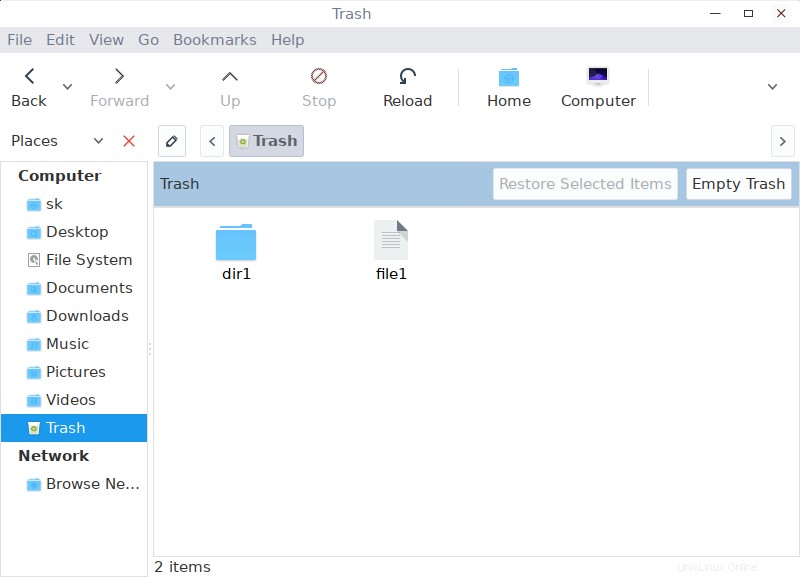
Jak vidíte ve výše uvedeném výstupu, soubor1 a dir1 byly odeslány do složky Koš.
Chcete-li zobrazit obsah koše z Terminálu, spusťte:
$ trash-list
Ukázkový výstup by byl:
2017-02-16 15:42:50 /home/sk/dir1 2017-02-16 15:41:47 /home/sk/file1
Smazané položky můžete kdykoli obnovit pomocí příkazu:
$ trash-restore
Zeptá se vás, který soubor chcete obnovit. Stačí zadat číslo (v našem případě 0 nebo 1). Příslušný soubor bude obnoven. Chtěl jsem obnovit dir1 , tak jsem zadal 0 (nula).
Ukázkový výstup:
0 2017-02-16 15:42:50 /home/sk/dir1 1 2017-02-16 15:41:47 /home/sk/file1 What file to restore [0..1]: 0
nyní bude vybraná položka obnovena.
Chcete-li vyprázdnit všechny položky v koši, můžete použít:
$ trash-empty
Můžete také odstranit jednu složku/soubor z koše, jak je znázorněno níže.
$ trash-rm file1
Výše uvedený příkaz trvale smaže zadanou položku, tj. soubor1 .
Trash-cli také umožňuje odstranit obsah starší než x dní. Řekněme například, že chcete-li odstranit obsah starší než 7 dní, spusťte následující příkaz:
$ trash-empty 7
Doporučené čtení:
- Autotrash – nástroj CLI pro automatické čištění starých souborů v koši
Nyní víte, jak používat koš z příkazového řádku pomocí nástroje trash-cli. Doufám, že to pro vás bude užitečné.